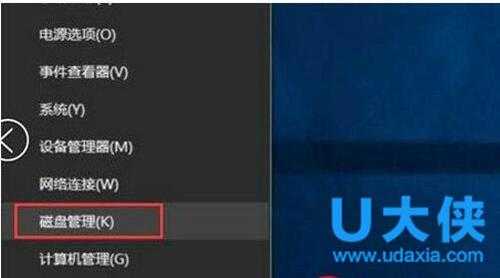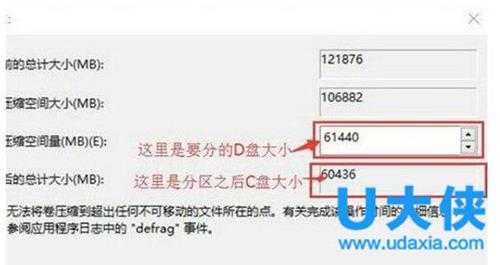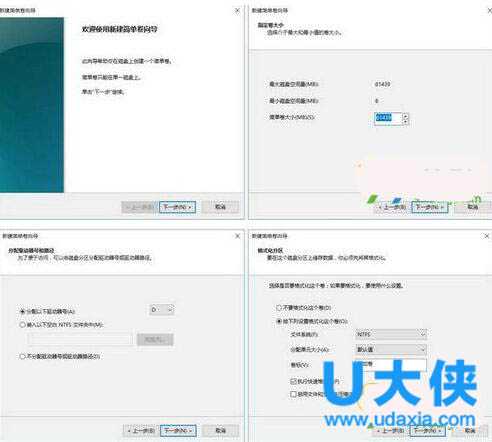DDR爱好者之家 Design By 杰米
小米笔记本怎么无损分区?小米笔记本无损分区
小米笔记本怎么无损分区?众所周知,小米笔记本系统是微软Win10系统,分区方法与一般Windows XP、Windows 7等微软Windows系统区别不大,自带无损分区功能。那么,小米笔记本怎么无损分区呢?下面,我们一起来看看小米笔记本无损分区教程。
PS:操作删除或者格式化磁盘会导致数据丢失,所以如果有重要资料话,先备份到U盘、移动硬盘等设备上。
第一步,在电脑右下角开始菜单上右键,然后选择磁盘管理。
第二部,在打开磁盘管理中磁盘0(也就是机身硬盘),有两个隐藏分区EFI分区和恢复分区。注意不要使用第三方软件进行格式化,修改等操作,可能会出现电脑无法开机情况。需要在C盘上右键,然后选择【压缩卷】。
第三步,在弹出窗口上输入“压缩空间量”,由于是以MB计算,可以自行设置大小,不过需要时1024倍数。例如这里设置60GD盘,需要输入60*1024=61440MB,输入61440。下面空间大小就是分区之后C盘大小了。输入之后点击下方压缩。
第四步,完成之后C盘后面会多出一个黑色未分配空间,这个证明硬盘已经开辟了这样一个空间,只是没有给他分区,这时需要在未分配空间上右键,然后选择新建简单卷。
第五步,跳出之后会弹出新建简单卷向导,根据提示一直下一步即可,除了去驱动器号和卷标外,不要更改默认设置,直至点击完成即可。
第六步,这时候分区完成,打开此电脑即可看到已经分区完成之后C盘和D盘了。
以上就是小米笔记本无损分区教程,更多竟内容继续关注测试笔记。
DDR爱好者之家 Design By 杰米
广告合作:本站广告合作请联系QQ:858582 申请时备注:广告合作(否则不回)
免责声明:本站资源来自互联网收集,仅供用于学习和交流,请遵循相关法律法规,本站一切资源不代表本站立场,如有侵权、后门、不妥请联系本站删除!
免责声明:本站资源来自互联网收集,仅供用于学习和交流,请遵循相关法律法规,本站一切资源不代表本站立场,如有侵权、后门、不妥请联系本站删除!
DDR爱好者之家 Design By 杰米
暂无评论...
更新日志
2024年11月25日
2024年11月25日
- 凤飞飞《我们的主题曲》飞跃制作[正版原抓WAV+CUE]
- 刘嘉亮《亮情歌2》[WAV+CUE][1G]
- 红馆40·谭咏麟《歌者恋歌浓情30年演唱会》3CD[低速原抓WAV+CUE][1.8G]
- 刘纬武《睡眠宝宝竖琴童谣 吉卜力工作室 白噪音安抚》[320K/MP3][193.25MB]
- 【轻音乐】曼托凡尼乐团《精选辑》2CD.1998[FLAC+CUE整轨]
- 邝美云《心中有爱》1989年香港DMIJP版1MTO东芝首版[WAV+CUE]
- 群星《情叹-发烧女声DSD》天籁女声发烧碟[WAV+CUE]
- 刘纬武《睡眠宝宝竖琴童谣 吉卜力工作室 白噪音安抚》[FLAC/分轨][748.03MB]
- 理想混蛋《Origin Sessions》[320K/MP3][37.47MB]
- 公馆青少年《我其实一点都不酷》[320K/MP3][78.78MB]
- 群星《情叹-发烧男声DSD》最值得珍藏的完美男声[WAV+CUE]
- 群星《国韵飘香·贵妃醉酒HQCD黑胶王》2CD[WAV]
- 卫兰《DAUGHTER》【低速原抓WAV+CUE】
- 公馆青少年《我其实一点都不酷》[FLAC/分轨][398.22MB]
- ZWEI《迟暮的花 (Explicit)》[320K/MP3][57.16MB]